3 façons de convertir GIF en PNG gratuitement sur Windows/Mac/en ligne
Les GIF sont créés par une animation avec une séquence d'images. Mais dans certains cas, vous préférerez peut-être qu'un fichier GIF soit une image typique. Le meilleur moyen est de convertir GIF en PNG en tant qu'image fixe. Parce que lorsque vous convertissez des GIF en d'autres formats d'image, vous découvrirez que ces images fixes ont une faible résolution et comportent de nombreux bruits. Cet article vous donnera les meilleurs convertisseurs pour les utilisateurs Windows et macOS pour vous aider à convertir les GIF en PNG.
Liste des guides
Partie 1 : Les outils en ligne pour vous aider à convertir GIF en PNG Partie 2 : Utiliser l'outil par défaut de Windows pour convertir GIF en PNG Partie 3 : Exporter directement GIF en PNG sur MacOS Partie 4 : FAQ sur la conversion de GIF en PNGPartie 1 : Les outils en ligne pour vous aider à convertir GIF en PNG
1. Convertisseur d'images gratuit AnyRec en ligne
AnyRec Convertisseur d'images gratuit en ligne est l'un des outils les plus recommandés par de nombreux utilisateurs. Le convertisseur Web vous offre la navigation la plus accessible, car l'interface est suffisamment intuitive pour les débutants et les novices. Il prend en charge plus de 30 formats d'entrée, dont BMP, TIFF, WebP et SVG, que vous pouvez convertir en JPG, PNG et GIF. De plus, vous pouvez télécharger plusieurs fichiers image et convertir des GIF en PNG lors d'une conversion par lots. Visite AnyRec Convertisseur d'images gratuit en ligne et convertissez des fichiers gratuitement !
Caractéristiques:
◆ Convertisseur en ligne efficace pour convertir GIF en PNG sans perdre la qualité de l'image.
◆ Autoriser les utilisateurs à télécharger 40 fichiers d'une taille maximale de 5 Mo chacun.
◆ Accessible à n'importe quel navigateur, tel que Windows et macOS, sans installer de lanceur.
◆ Convertisseur en ligne gratuit sans obliger les utilisateurs à s'inscrire ou à créer un compte.
Étape 1.Cliquez sur https://www.anyrec.io/free-online-image-converter/ pour accéder directement au convertisseur en ligne. Choisissez l'option "PNG" dans l'interface principale, puis cliquez sur le bouton "Ajouter des images" pour télécharger le fichier GIF que vous souhaitez convertir. Assurez-vous que le fichier respecte la taille de fichier prise en charge. Cliquez sur le bouton "Ouvrir" pour confirmer la sélection.
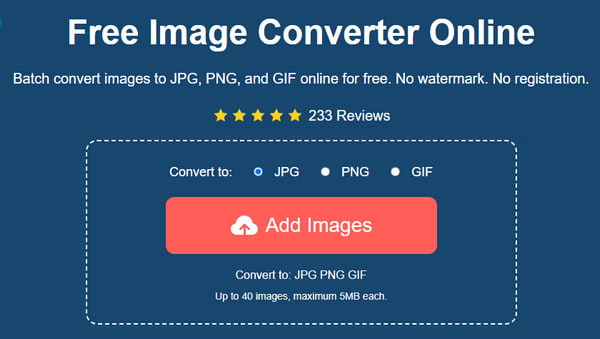
Étape 2.Une fois la photo téléchargée sur le site Web, il convertira le fichier par défaut. Vous pouvez voir la progression à côté du nom du fichier. La conversion prendra quelques secondes, puis le mot Terminé apparaîtra sur la chronologie.
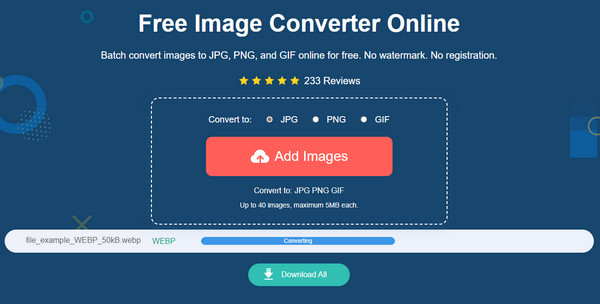
Étape 3.Cliquez sur le bouton "Télécharger" pour enregistrer le fichier converti sur votre ordinateur. Si vous avez plusieurs fichiers à télécharger, cliquez sur le bouton "Télécharger tout". Vous pouvez également utiliser le bouton Supprimer pour supprimer les fichiers indésirables.
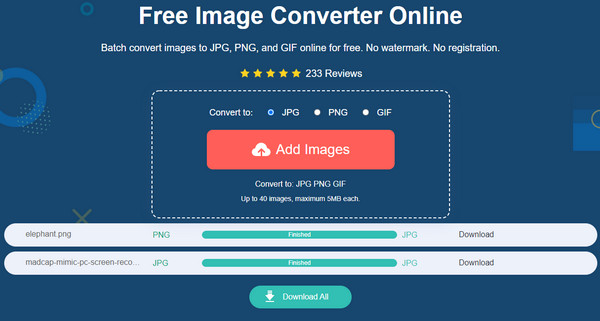
2. Conversion
Alternativement, vous pouvez utiliser Convertio pour convertir GIF en PNG. Un programme gratuit qui offre son service gratuitement. Son interface intuitive vous permet de naviguer facilement dans le convertisseur en ligne. Il prend en charge des centaines de formats, notamment MOV, MP4, GIF, PNG, JPEG, BMP, WMV, etc. Le convertisseur en ligne est accessible à n'importe quel appareil et plate-forme sans télécharger ni installer le logiciel. Convertio donne une taille de fichier maximale de 100 Mo pour chaque téléchargement. Il est sûr de télécharger et de convertir dans cet outil en ligne car il supprime les fichiers après 24 heures.
Étape 1.Accédez au site Web Convertio et cliquez sur le bouton « Choisir les fichiers » pour importer le fichier que vous souhaitez convertir. Vous pouvez également obtenir le fichier à partir d'autres sources telles que Dropbox et Google Drive. Cliquez sur le bouton "Ouvrir" pour télécharger le fichier.
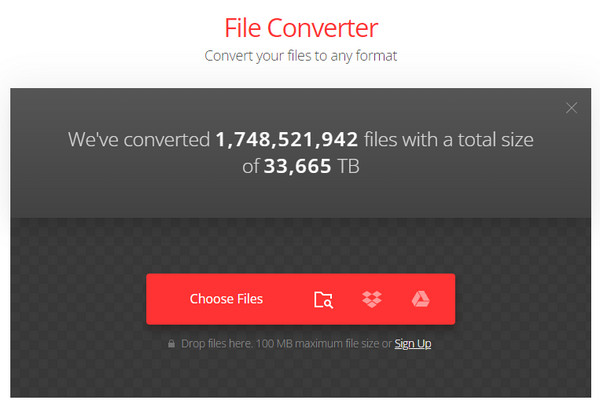
Étape 2.Après le téléchargement, sélectionnez le format dans la liste. Allez dans l'onglet Image et cliquez sur le bouton "PNG". Si vous avez plusieurs fichiers à convertir en PNG, cliquez sur le bouton « Ajouter plus de fichiers » pour les télécharger.
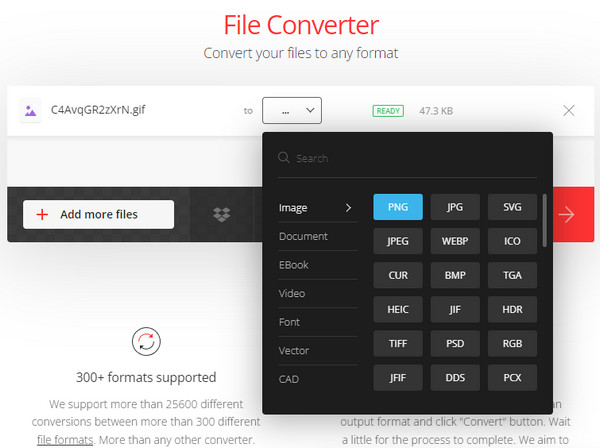
Étape 3.Cliquez ensuite sur le bouton « Convertir » pour traiter la conversion. Cela peut prendre un certain temps, en fonction de la taille du fichier ou de la connexion Internet. Téléchargez la sortie pour la sauvegarder sur votre ordinateur.
Partie 2 : Utiliser l'outil par défaut de Windows pour convertir GIF en PNG
Saviez-vous que vous pouvez convertir GIF en PNG sans installer d'outil de conversion ? Paint a été un programme utile pour l'édition de photos, et heureusement pour vous, il peut enregistrer un fichier dans un autre format. Le programme se concentre principalement sur l'édition de photos, où vous pouvez dessiner, appliquer des éléments et mettre une autre image. Il existe divers modules complémentaires, tels que des formes, des couleurs et des lignes. Il fournit également les outils de base pour l'édition, y compris le redimensionnement, la rotation et le recadrage. De plus, Paint est affilié à Paint 3D, qui dispose d'outils avancés pour l'édition de photos. Il prend en charge les formats d'image de sortie tels que GIF, BMP, HEIC, PNG, TIFF, etc.
Étape 1.Recherchez l’image et cliquez avec le bouton droit de la souris. Sélectionnez l'option "Ouvrir avec" dans le menu affiché et choisissez l'application Paint. Vous pouvez également télécharger en lançant Paint et en vous dirigeant vers le menu Fichier. Cliquez sur le bouton "Ouvrir" et sélectionnez l'image.
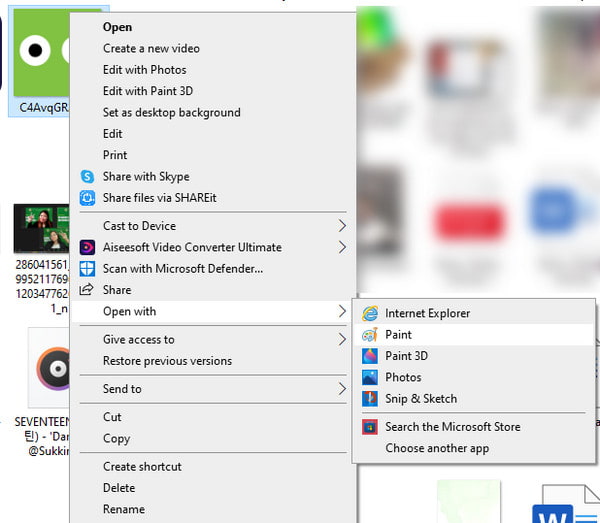
Étape 2.Modifiez l'image comme bon vous semble. Vous pouvez également l'ajuster en utilisant des fonctionnalités telles que le recadrage ou la découpe. Dirigez-vous vers le menu « Affichage » et vous trouverez d’autres actions telles que le zoom avant/arrière, l’affichage plein écran et les options de quadrillage.
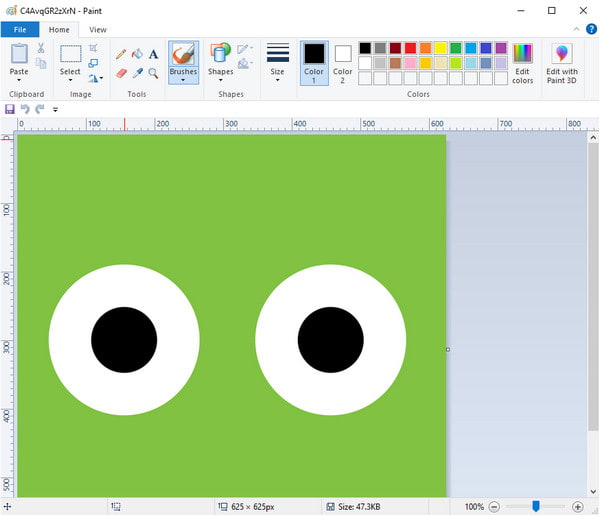
Étape 3.Pour enregistrer le GIF, allez dans le menu "Fichier" et sélectionnez l'option "Enregistrer sous". Dirigez-vous vers le menu "Enregistrer sous type" et choisissez le format de fichier PNG. Vous pouvez également renommer le fichier si vous le souhaitez. Cliquez sur le bouton "Enregistrer" pour convertir le GIF en PNG.
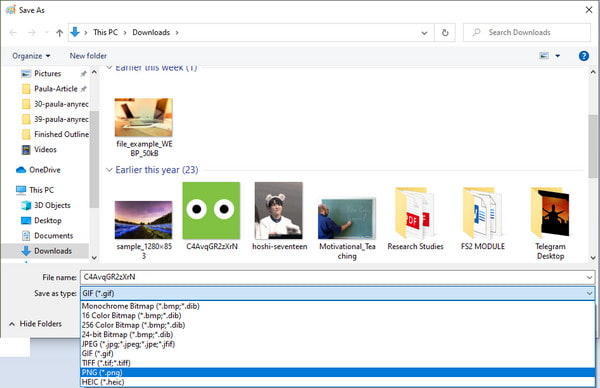
Partie 3 : Exporter directement GIF en PNG sur MacOS
Si Windows dispose de l'application Paint pour convertir GIF en PNG par défaut, macOS dispose également d'un programme intégré qui vous permet de modifier le format d'image. L'aperçu comporte de nombreuses fonctionnalités et vous souhaiterez peut-être entendre ces fonctionnalités pour diverses actions. Le travail principal de cette application est d'ouvrir et d'afficher des fichiers. Même si vous avez des PDF (comme les captures d'écran capturées au format PDF) ou des images. L'aperçu prend en charge différents formats tels que PSD, JPG, TIFF, etc. Il vous permet également de gérer des fichiers en combinant des documents, en définissant un mot de passe pour les fichiers importants et compresser des images comme PNG si vous avez besoin d'économiser de l'espace. De plus, Preview peut convertir un fichier non pris en charge en exportant et en choisissant le meilleur format de fichier.
Étape 1.Exécutez l'application Aperçu sur votre macOS. Ouvrez le fichier GIF que vous souhaitez convertir en PNG. Étant donné que les GIF sont constitués de nombreuses images, vous les obtiendrez et les verrez sur la partie gauche de votre écran. Choisissez l'image que vous souhaitez enregistrer et faites-la glisser sur la chronologie.
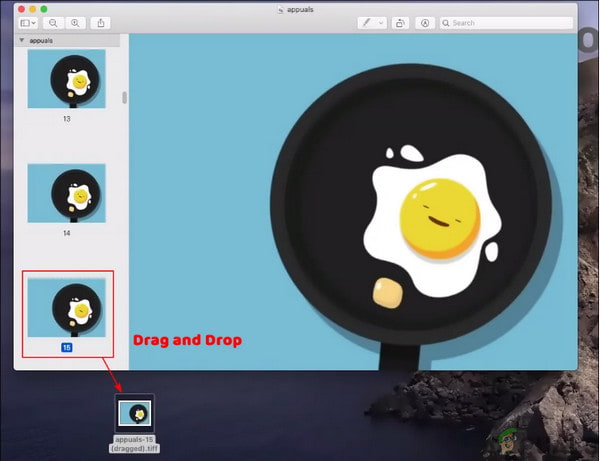
Étape 2.L'image choisie sera enregistrée sous forme de fichier TIFF ; ouvrez-le sur l'application Aperçu et dirigez-vous vers le menu "Fichier". Sélectionnez le bouton "Exporter" pour ouvrir la boîte de dialogue.
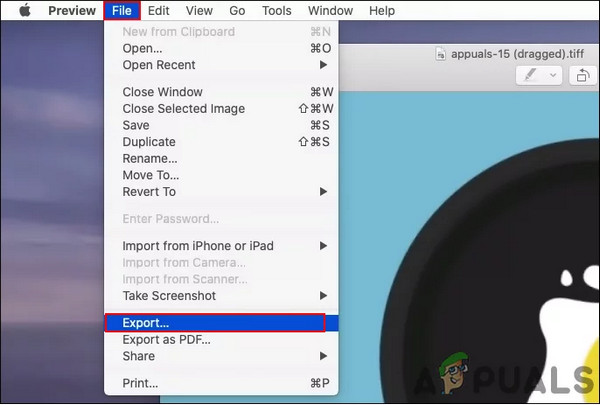
Étape 3.Renommez le fichier ou modifiez le chemin désigné. Dans l'option "Format", choisissez le format de fichier "PNG" dans la liste. Cliquez sur le bouton "Enregistrer" pour enregistrer les modifications.
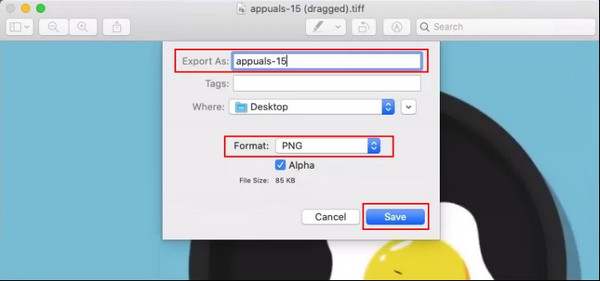
Partie 4 : FAQ sur la conversion de GIF en PNG
-
1. Pourquoi dois-je convertir GIF en PNG ?
La conversion de GIF en PNG vous offre plus d'avantages pour le stockage d'images fixes. Le format PNG prend en charge les restrictions sans brevet et applique plus de couleurs à votre image. Il est très sophistiqué, avec un support de transparence et de couleur, vous pouvez donc stocker l'image dans la meilleure qualité.
-
2. La conversion de GIF en PNG diminue-t-elle la qualité ?
Oui. La conversion de GIF en PNG réduit la qualité de l'image, et cela arrivera inévitablement. Cependant, vous pouvez utiliser un rehausseur d'image pour mettre à l'échelle une photo. Vous pouvez utiliser AnyRec AI Image Upscaler, un outil d'amélioration d'image en ligne. Vous pouvez agrandir la résolution de la photo jusqu'à 8x sans la qualité. Il est gratuit et accessible à Windows et macOS.
-
3. Comment convertir GIF en PNG sur mon téléphone ?
Si vous voulez un moyen plus rapide de convertir des fichiers, des convertisseurs en ligne sont accessibles sur les smartphones. Il est recommandé d'utiliser Zamzar en accès libre. Ouvrez un navigateur et recherchez le convertisseur Zamzar GIF en PNG. Robinet Choisir les fichiers et ajoutez le GIF sur le site Web. Ensuite, assurez-vous que le format souhaité apparaît sur la boîte. Vous pouvez dérouler la liste et choisir PNG. Robinet Convertir maintenant procéder. Téléchargez-le et répétez-le si nécessaire.
Conclusion
Les GIF sont essentiels pour communiquer, présenter des œuvres et promouvoir les affaires. Mais supposons que vous n'ayez besoin que d'une image fixe ; convertir GIF en PNG est le meilleur. Avec les outils recommandés dans cet article, vous pouvez facilement convertir autant de fichiers que vous le souhaitez. En outre, AnyRec Convertisseur d'images gratuit en ligne vous aidera à convertir plusieurs fichiers tout en conservant la qualité. Visitez le site Web aujourd'hui et obtenez un essai gratuit!
